前言
不得不說,經過接近一年的發酵,WiFi 6路由器越來越被廣大用戶接受,型号也越來越多,幾乎各個路由器廠家都推出了自家的WiFi 6産品。記得去年10月份我寫華碩TUF-AX3000 WiFi 6路由器的時候,市面的型号還寥寥可數,而且價格都不低,沒想到才半年就多了這麼機型,價格也下滑到了極低的價位,比如最便宜的TY400連150都不到。當然了,這樣的發展對我們消費者來說是大大的利好。
WiFi 6路由器就是采用了WiFi 6标準的路由器,這方面的科普網上的帖子鋪天蓋地,在這裡我也就不再一一贅述。對于消費者來說簡單一句話:“WiFi 6路由器比之前标準的路由器速度更快,同時可以可以支撐更高的帶寬,更低的時延,更廣的覆蓋和更高的設備密度”。

不過限于國家對路由器功率的硬性要求,WiFi信号強度這麼多年一直沒有什麼大的改變,不同品牌同價位路由器也是區别不大。特别是大家最愛用的5G頻段,雖然速度快抗幹擾強但穿牆效果不夠出色,迫使很大一部分用戶在家裡依然用着2.4G頻段。

有鑒于此,采用Mesh方案的路由器也逐漸被廣大用戶所接受。相比以前AC AP的方式,Mesh路由器具有極其優秀的無縫漫遊體驗,同時管理以及設置也更加智能,可以說,Mesh方案才是真正的适合家庭使用,增強wifi覆蓋的最好途徑,而WiFi 6 Mesh兩者結合更是能讓我們在家中享受高質量WiFi體驗的不二選擇。本篇體驗的主角就是360最新推出的WiFi6全屋路由,AX3600天穹系列。

開箱
▼包裝外形和之前的V5區别不大,同樣的白綠色調,不過用綠色的線條圖案代替了之前的小" "圖案。右上角很顯眼将亮點進行了标注。
Qualcomm:搭載Qualcomm企業級芯片IPQ6000,四核64位A53 1.2GHz。
無縫漫遊:自動切換WiFi線路。
大戶型全覆蓋:适用于大戶型或者區域信号被阻擋的比較厲害的戶型。
AX3600:這個3600倒是滿讓我摳腦的,我記得之前發布會明明說的1800啊,後來恍然大悟,雙母裝可不是3600嗎.

▼背面則是路由器等特點說明。多說一句,我感覺360一直走的親民路線,抛開價格不談,起名蠻接地氣的。所謂的全屋路由實際上就是Mesh路由,360好像是怕人看不懂似的專門起名全屋路由,還一直這樣命名下去。
▼開箱就是路由器本體了,講真配色吓了我一跳。完全不是該有的純白色,而是變成了青藍色(我也不知道我這樣形容這個顔色是否準确)。我一度以為我視覺或者燈光問題,直到幾次确認才知道的确是這個顔色。

▼全家福,路由本體*2,電源适配器*2,說明書一份,網線一條。

▼注意網線隐藏在說明書下面,不看說明書的朋友多半不會注意到這條網線。

▼适配器12V1.5A,睿德電子制造。

▼兩個一模一樣的路由本體,造型和上一代沒有區别。圓潤的三角棱柱。PC材質表面做了磨砂處理。

▼正面的led狀态指示燈,可以從燈光顔色來判斷連通狀态和信号強弱。紅色代表網絡異常,橙色代表信号不佳,正常情況下顯示綠色。

▼底部縮進去了一圈,邊緣都是散熱孔。

▼底部标簽包含一些基本信息,在這裡可以看到路由的型号是360V6,隸屬于360路由系列中的天穹系列,WiFi名稱和二維碼也在這裡。

▼三個橡膠墊腳将底面略微擡高,留出空間有助于路由器本體的熱量散發。

▼頂部的Colink組網鍵,這個Colink是360自主研發的快連協議,上一代V5已經開始使用了。

▼邊緣做了镂空處理方便散熱。

▼背面接口,從上往下依次LAN口*3,WAN口*1,USB*1,電源接口和複位按鈕。

▼360 V6内置4顆Skyworks信号放大器,2.4G頻段和5G頻段都支持WiFi6,雙頻并發速率達到了1800Mbps.

連接&設置
看過我文章的朋友都知道,我路由雖然多但還是喜歡設置選項比較多的路由器。之前的主路由是刷機的小娛,被我改了亞克力外殼以後放在弱電箱簡直是神器。看看360V6全屋路由能不能待在弱電箱。
▼雖然有點緊湊但還是沒問題

▼網絡連接可以掃描路由底部的二維碼下載APP,把路由通電以後連接上開放的360wifi,跟随向導進行設置

不記得自己的寬帶賬号密碼也可以用主流的一步換機進行設置。
▼将360WiFi6全屋路由的WAN口與舊路由的WAN口用網線連接,通電以後進入APP,選擇“一步換機”就可以輕松搞定。

▼分身路由的設置更加簡單。像我手頭這種套裝直接出廠前就已經配好了對,使用的時候隻需要将兩個路由靠近,通電就可以完成配對組網的過程。

▼如果後續需要添加分身也很簡單,兩個路由彼此靠近,通電後同時按下組網路由與新路由頂部的colink鍵也可以輕松完成組網。

連接好以後先看看設置界面。我是比較喜歡從PC端來進行路由設置。
▼主界面和360V5區别不大,還是熟悉的藍白相間,大部分的信息都可以在這個界面查看,colink一鍵組網也可以在固件裡右上角開啟。

功能擴展界面,用動圖來為大家展示一下。
講真設置選項隻能算中規中矩,支持花生殼動态域名,支持自定義hosts,但還是沒有我想要的網址屏蔽功能。
▼感覺現在大部分的路由廠家在固件裡都不會加入網址屏蔽了,不管是小米,華為,DLINK還是360,偏偏我個人又特别需要這個功能來屏蔽電視的開機廣告,不得不說這是個遺憾。

▼設置界面主要是對路由器的運行狀态進行設置,比如關閉指示燈,路由升級,重啟,更改路由地址等等。可以自由開啟IPV6倒算是一個亮點,默認情況下IPV6是關閉的,這也是為了适應大多數用戶的網絡情況。

手機端也可以遠程管理360WiFi6全屋路由,這也是主流的管理形式。
▼首頁的家庭防火牆可以單獨設定給每個終端進行設置,比如設定什麼時間斷網,禁止浏覽某些網頁等等。

▼作為主打安全牌的路由器,360 V6對這方面做得比較細緻。幾乎寬帶連接,終端接入的所有數據都會加以記錄,放以很直觀的形式呈現。

▼大部分功能都集中在路由設置這個版塊,防火牆設置裡還可以對路由的燈光,定時,自動重啟進行設置

攝像機檢測,這個功能可以自動掃描連接在局域網的設備是否有攝像頭,可以避免一些個人隐私和商業機密洩露。
開始我覺得這玩意很雞肋,畢竟誰家會被人撞攝像頭啊,就算被裝了查看連接設備也能分辨得出。
後來仔細一想才發覺這是個很實用的功能,首先不是每個用戶都能清楚的從連接設備分辨出可疑設備,其次如果是單位用戶的話,一個路由接了N多終端,人工去分辨也太累了,所以這功能的确有它存在的理由。
▼唯一不足的是這個功能分辨效率不夠精準,像我掃描就得出了有可疑攝像頭的警告,實際上這是我的手機而已,希望後續能有所改善。

▼支持USB讀取,在USB口外接U盤等存儲設備可以實現相冊備份,文件共享等功能,用它做一個輕量NAS,專門用來保存手機相片還蠻實用的。

網絡測試
将兩個路由通電後開啟了WiFi信号,這裡有個細節需要指出。
▼将路由器的2.4G和5G合并以後,在WiFi列表裡隻會出現一個WiFi信号,不過用其他軟件可以看到其他的WiFi信号,如下圖。後面的測試除非特意标注,否則都是采用的雙頻合一,自動選擇。
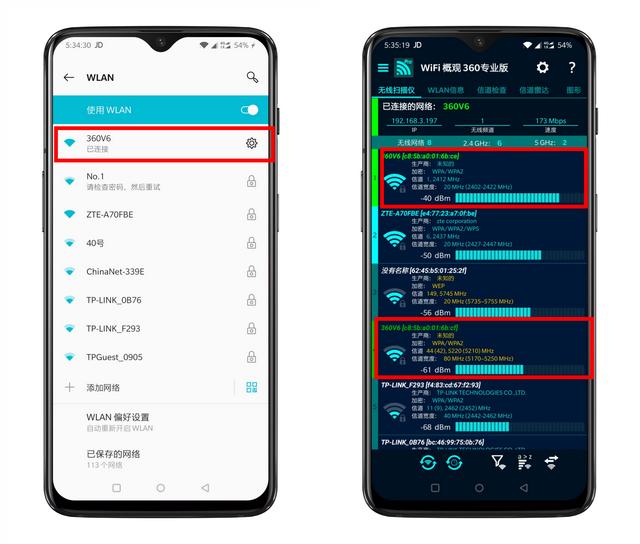
局域網内部傳輸速率測試
▼我家是100M電信寬帶,在現在這個高速時代顯得有點落伍。主要是我對内網速率要求比較高,外網就沒怎麼折騰,看看有線速率先,跑滿帶寬。

▼局域網台式機與NAS數據互拷,速度保持在110MB/秒,拷貝曲線很平穩,家裡的網絡是千兆網線連接。

▼NAS複制文件到手機,自動選擇5G頻段44信道,速度從初始的15 MB/S到穩定的13 MB/S拷貝。

信号覆蓋及速率測試
衆所周知WiFi6最大的優勢就是傳輸速率的提升。WiFi6标準下的2.4G和5G速率都會有所提升。遺憾的是我手頭手頭支持WiFi6标準的終端不多,準确的說隻有一台iPhone11可供測試,而且IOS端能夠仔細評測WiFi的APP不多,所以還是用手頭的一加6T來進行測試吧,安卓上可以進行測試的APP比較多,更加直觀。
上一代的360 V5我也做過測試,别的不說信号強度可圈可點。單個路由的覆蓋範圍可以和神器K2P媲美,不過5G信号在不加分身路由的情況下依然做不到全屋覆蓋,特别是AB兩點完全搜不到5G信号。新一代的V6我也隻是簡單測試了下單個路由的信号強度,結論和我預計的差不多,兩代路由信号強度差不多,所以本次評測不再對單個路由進行測試,需要了解這方面情況的可以看看我之前的文章。
家居網絡環境如下圖。360 V6分身路由我将它放在了次卧,整個家庭已經被5G信号覆蓋,不過速率有強有弱。本次評測不再針對2.4G進行測試,說白了都上mesh路由了還追求2.4G實在毫無道理。具體測試如下
PS:分身路由非網線連接,僅通電

▼客廳位置當然是效果最好,畢竟和有線連接的主路由處于同一區域。一加6T不支持WiFi 6,頻段自動選擇5G頻段,WiFi速度866Mbps,信道44,信号強度-17dBm,下載93.6Mbps上傳11.9Mbps。

▼B點,頻段自動選擇5G頻段,WiFi速度650Mbps,信道44,信号強度-31dBm,下載67Mbps,上傳12Mbps。

▼A點,頻段自動選擇5G頻段,WiFi速度263Mbps,信道44,信号強度-59dBm,下載29.9Mbps,上傳12.2Mbps。

結果解讀:AB兩點都處于80MHz的5G頻段,A點在穿牆以後信号強度保持在-60dBm以下,這個信号強度在日常使用幾乎不會有任何問題。
▼作為支持wifi6的iPhone11,測試結果明顯優秀了不少,特别是B點的數據相當亮眼,分身路由數據居然和主路由相差無幾,各個點位的下載上傳也明顯比一加6T出色。特别是上傳數據,支持WiFi 6标準的iPhone11明顯碾壓WiFi 5的一加6T,快了将近一倍。

漫遊測試
先說結論:5G全覆蓋的環境很優秀,但是覆蓋不到位需要2.4G協助的情況下會很糟糕。
為什麼這麼說?用圖說話。下面這兩張漫遊圖看起來區别不大對吧,都是信道1,速率96Mbps,但這兩張圖有很大區别。
▼左邊的圖是從信号最好的地方到信号最差的地方,從主路由到分身路由,從5G頻段漫遊到2.4G頻段,這個過程雖然速率逐漸降低,但沒有任何丢包。
右邊這張圖是承接左邊這張圖,從信号最差的地方到信号最好的地方。從2.4G頻段漫遊到5G頻段,這個過程速率幾乎沒有改變,因為它一直不會自動轉換到5G頻段,所以速率一直保持,而且因為2.4頻段幹擾太多還丢了一次包。

這個問題不僅存在360 V6身上,幾乎所有路由都有這個問題,有些路由器會采用“弱信号剔除"的方案來解決,直接剔除弱信号來重新連接強信号達到切換的目的。但是如果wifi覆蓋到位,2.4G頻段沒有達到弱信号的标準那就依然無法剔除弱信号。
所以最好的方法還是盡量讓5G信号充滿家中每個角落,避免自動切換到2.4G。從這個角度來說單個路由器幾乎都無法承擔這個使命,mesh路由器才是王道。當然還有個更實際的方法,就是來到信号好的區域手動切換一下WiFi也可以,不過關鍵時候切換小心落地成盒哦。
穩定性測試
三個點位都在5G範圍内。
客廳表現最好,畢竟這裡連接的有線主路由,幾乎達到了最高速率。
AB兩點的表現還蠻奇怪的,理論來說雖然這兩個點位都連接的分身路由,但B點無需穿牆表現效果應該遠遠好于A點才對,但實際上B點隻在連接速率和信号強度上占了優勢,抖動居然比A點還大,這也是評分低于A點的最大因素。
A點:平均信号強度-62dbm,抖動3.74;平均連接速率306.1Mbps,抖動62.61
B點:平均信号強度-24.8dbm,抖動4.14;平均連接速率849.9Mbps,抖動64.95

日常應用
經常看小視頻的朋友應該都會遇到這樣的情況。頻繁刷新小視頻的時候會出現明明信号滿格還是會轉圈圈緩沖,2.4G的時候這種情況更加明顯。這就是是俗稱的“斷流”現象。采用了WiFi 6标準的終端和路由器能夠大幅降低這種現象的發生,在多個終端都是wifi 6标準的時候更是絕配。
▼一個小測試,将家裡的電腦,電視,智能音箱全部開始播放在線音視頻,手機同時刷抖音看會不會産生斷流的現象。

▼局域網藍光視頻,得益于5G頻段的高速傳輸,進度條即拖即播,沒有緩沖現象,給力。

▼在線藍光,0緩存的影片拖進度條會頓一下,緩沖圈不到一圈立刻開始播放,完全不影響觀影效果。

▼隔一堵牆的遊戲體驗,5G頻段全程保持55MS左右,實際體驗完美

功耗溫度
路由器作為7*24小時不間斷運行的“小家電”,功耗還是不可忽視的一環,下圖是主路由的待機情況。其實這兩個路由功耗都一樣,本身就是一模一樣的東西,隻是由用戶自己選擇哪款當主路由而已。
▼待機情況:4手機1電腦,功率在5.5W和5.7W之間跳動。之前看過我評測小米AX3600的時候就知道,小米AX3600相同的帶機量功率在8.5W左右,不過小米3600的配置要高一點,功率稍大也理所當然。360 V6功耗低一點,但加上分身路由的話功率就增加一倍。如何取舍由用戶自行決定,話說回來,功率測試隻是為了評測而作,這點功率一年也節約不了多少錢。

▼功耗是正常使用3天後進行測試,擺放環境客廳,空間寬敞,測試三個部位各自的溫度如下圖

最後
到現在也使用了接近一個星期,對這款路由也算有點了解,談談我的看法吧:
WiFi 6疊加mesh帶來的覆蓋範圍更廣,特别是5G頻率速度更快,在5G全覆蓋的環境下漫遊也是種享受;在mesh技術加持下,增加節點簡單輕松,效果也遠遠超過了原始的無線橋接;速度方面不僅是承載WiFi 6技術的終端可以享受到高速的便利,WiFi 5終端速度也明顯得到了加強。
遺憾:
沒有網址屏蔽功能,自帶的自定義hosts并不能根治某些網站,這也是我一直使用刷機路由最根本的原因。漫遊時低頻向高頻切換依然不夠完美,開啟雙頻合一的時候普通用戶就算想手動切換也不知道如何切換(隻有一個WiFi信号),隻能關閉重開WiFi來解決。還有就是沒有160Mhz。
本文就此結束了,最後還是推薦下适合人群吧:追求高覆蓋,高速率的網絡;已經或者打算更換WiFi 6設備;暫時不想投入太大可以先入手單個路由,後續也可以輕松用分身路由來加大網絡覆蓋範圍;預埋網線不足需要分身路由來擴展WiFi覆蓋的用戶群體都比較适合。
,更多精彩资讯请关注tft每日頭條,我们将持续为您更新最新资讯!




